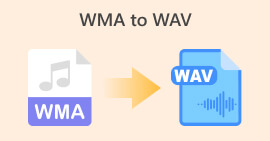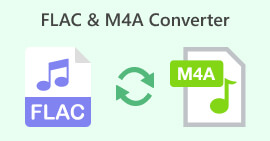بهترین از 7: تبدیل صوتی کارآمد M4A به WAV که نباید از دست بدهید
وقتی صحبت از سازگاری می شود، فرمت های M4A هیچ مشکلی ایجاد نمی کنند. با این حال، اگر در مورد آهنگ هایی که پخش می کنید یا صدایی که ضبط می کنید بسیار دقیق هستید، فرمت M4A بهترین گزینه برای این کار نیست. بنابراین، میتوانید از یک فرمت ظرف بدون اتلاف مانند ظرف WAV برای حل این مشکل استفاده کنید. برای انجام این کار، به یک برنامه قابل اعتماد برای انجام آن نیاز دارید. برای صرفه جویی در زمان به دنبال ابزار به تبدیل M4A به نرم افزار WAV، در این پست بمانید زیرا ما به دقت آنها را جستجو می کنیم.

قسمت 1: تبدیل M4A به WAV برای ویندوز و مک
1. Video Converter Ultimate

کاربر پیشنهادی: این پلتفرم برای کاربران مبتدی، متوسط و حرفه ای بهترین است.
پلتفرم سازگار: دستگاه های ویندوز و مک
البته ما با راه حل نهایی تبدیل M4A به نرم افزار WAV شروع می کنیم. Video Converter Ultimate یک مبدل حرفه ای با فناوری شتاب GPU است. با این کار، این بدان معناست که برنامه میتواند سریعتر تبدیل شود، حتی زمانی که روی یک رسانه انبوه و بزرگ کار میکنید. علاوه بر این، به دلیل ارائه ویژگی تبدیل انبوه که به شما امکان می دهد یک پوشه از فایل های M4A را در یک جلسه به WAV تبدیل کنید، شناخته شده است. علاوه بر این، این برنامه بیش از 1000 فرمت ویدیویی و صوتی را ارائه می دهد که با نیازهای فعالیت تبدیل فرمت شما مطابقت دارد.
دانلود رایگانبرای ویندوز 7 یا بالاتردانلود امن
دانلود رایگانبرای MacOS 10.7 یا بالاتردانلود امن
آنچه ما بیشتر دوست داریم:
رابط کاربری ساده: این ابزار حتی برای مبتدیان کاملاً کار می کند. رابط کاربری آن ساده اما شیک است و به راحتی می توان آن را پیمایش کرد.
جعبه ابزار جامع: Video Converter Ultimate فقط یک انتخاب باورنکردنی برای تبدیل M4A به نرم افزار WAV نیست. با ارائه ابزارهای ارزشمندتری مانند GIF maker، Video Enhancer، Merger و Video Editor به کاربران فراتر می رود.
پیش نمایش خروجی بلادرنگ: این برنامه میتواند خروجی بلادرنگ را در پانل پیشنمایش خود در حالی که کلیپهای ساخته شده توسط طرفداران برای فایلهای شما ایجاد میکند، به شما نشان دهد. با آن، خواهید دانست که فیلم شما به چه چیزی نیاز به بهبود بیشتری دارد.
عیب:
محدودیت آزمایشی رایگان: Video Converter Ultimate به شما امکان می دهد از برخی از بهترین ویژگی های آن در نسخه آزمایشی رایگان لذت ببرید. برای دسترسی به ویژگی کامل، باید یک اشتراک داشته باشید.
2. تبدیل ویدیو TalkHelper
کاربر پیشنهادی: کاربران مبتدی تا متوسط
پلتفرم سازگار: پنجره ها
تبدیل با کیفیت بالا تنها یکی از مزایایی است که با تبدیل ویدیو TalkHelper به دست خواهید آورد. این مبدل M4A به جایگزین WAV از یک پردازنده چند هسته ای برای سرعت بخشیدن به فرآیند تبدیل فایل های شما استفاده می کند. علاوه بر این، این برنامه فرمت های ویدئویی و دستگاه های خاص مانند نوکیا، ایکس باکس، بلک بری، سامسونگ، کنسول های بازی و غیره را ارائه می دهد.

آنچه ما بیشتر دوست داریم:
سرعت تبدیل سریع: TalkHelper Video Converter سرعت تبدیل را در مقایسه با رقبای خود دو برابر می کند.
تبدیل انبوه: این ابزار به شما امکان می دهد با آپلود یک پوشه یا افزودن فایل های بیشتر در حین تبدیل، کتابخانه ای از فایل ها را به طور همزمان تبدیل کنید.
عیب:
رابط کاربری قدیمی: در مقایسه با سایر برنامههایی که بررسی کردیم، رابط تبدیل ویدیو TalkHelper از نظر طراحی ساده و تا حدودی عقبتر به نظر میرسد.
3. Freemake Free Audio Converter

کاربر پیشنهادی: مبتدی تا حرفه ای
پلتفرم سازگار: دستگاه های ویندوزی
با بیش از 73 میلیون کاربر در سراسر جهان، اینجا Freemake Audio Converter است. همانطور که از نام آن پیداست، استفاده از این ابزار کاملا رایگان است. این راه حل آفلاین مبدل m4a به wav به لطف ادغام فناوری شتاب GPU، تبدیل سریع موشکی را نوید می دهد. علاوه بر این، ما دوست داریم که چگونه سازگاری آن تا نسخه ویندوز ویستا اجرا شود.
آنچه ما بیشتر دوست داریم:
تبدیل صوتی با کیفیت بالا: این برنامه به کاربران امکان می دهد کیفیت خروجی فایل های خود را از استاندارد تا 320 کیلوبیت بر ثانیه تنظیم کنند.
اشتراک گذاری سریع اینترنت: پس از تبدیل فایل های M4A خود به WAV، آنها را در Google Drive ذخیره کنید یا در حساب های رسانه های اجتماعی خود آپلود کنید.
عیب:
فرمت های صوتی محدود: مبدل صوتی Freemake فقط بیش از 50 فرمت صوتی را فهرست می کند.
قسمت 2. تبدیل M4A به WAV آنلاین
1. مبدل صوتی رایگان

کاربر پیشنهادی: مبتدی تا متوسط
پلتفرم سازگار: سیستم عامل ویندوز
اگر می ترسید کیفیت فایل صوتی خود را از دست بدهید، یک راه حل آنلاین برای کمک به شما ساخته شده است. مبدل صوتی رایگان به شما این امکان را می دهد تا بدون داشتن محدودیت اندازه آپلود، یک فرآیند تبدیل فوق العاده را تجربه کنید. علاوه بر این، این مبدل رایگان M4A به WAV نیز نیازی به هیچ گونه ثبت نام یا ثبت نام توسط کاربران ندارد.
آنچه ما بیشتر دوست داریم:
هیچ واترمارکی اعمال نشده است: برخلاف برخی از برنامههای آنلاین، داشتن یک مبدل صوتی آنلاین مانند این بسیار شگفتآور است که علامت تجاری را روی فایلهای ارزشمند شما بگذارد.
حفاظت از حریم خصوصی: مبدل صوتی رایگان حذف فایل های شما را پس از خروج از برنامه پس از انجام تبدیل تضمین می کند.
عیب:
اتصال به اینترنت مورد نیاز است: میتوانید از ابزار در هر دستگاهی استفاده کنید، اما باید اتصال پایداری داشته باشید، در غیر این صورت تبدیل موفقیتآمیز نخواهد بود.
تبدیل دسته ای در دسترس نیست: این برنامه فقط می تواند فایل های M4A را به صورت جداگانه تبدیل کند.
قسمت 3. برنامه تبدیل M4A به WAV برای اندروید و iOS
1. همه مبدل های صوتی

کاربر پیشنهادی: کاربران متوسط
پلتفرم سازگار: اندروید و iOS
مبدل همه صدا که توسط استودیوی Highdea Apps منتشر شده است، ابزاری قابل اعتماد برای تبدیل فایل های M4A شما به WAV است. این برنامه علاوه بر اینکه یک مبدل رایگان M4A به WAV است، سه ابزار داخلی دیگر را ارائه می دهد. با ادغام، می توانید بیش از دو فایل صوتی را در یک بچسبانید یا یک فایل را با استفاده از ابزار Cutter برش دهید. از طرف دیگر، اگر می خواهید حجم یک فایل را به حداقل برسانید، می توانید آزادانه از کمپرسور لذت ببرید.
آنچه ما بیشتر دوست داریم:
پخش کننده داخلی: پس از تبدیل فایل های صوتی M4A، می توانید به سادگی با فشار دادن دکمه پخش در خود برنامه، مستقیماً به فرمت جدید آن گوش دهید.
داده های ایمن: این ابزار متعهد به ارائه حفاظت از داده ها در میان کاربران خود با استفاده از فرآیند رمزگذاری است.
عیب:
ویرایشگر فراداده در دسترس نیست: برخلاف سایر مبدل های صوتی موبایل، این برنامه ویرایشگر متا داده ای ندارد که بتوانید جزئیات لازم یک آهنگ یا فایل ها را وارد کنید.
2. ویرایشگر صوتی و ویرایشگر موسیقی

کاربر پیشنهادی: متوسط به حرفه ای ها
پلتفرم سازگار: اندروید و iOS
اگر به دنبال نمونه ای از کارایی هستید، ویرایشگر صوتی و ویرایشگر موسیقی نیازی به معرفی ندارند. این برنامه تبدیل M4A به WAV یک مبدل صوتی بیشتر نیست، بلکه می تواند فعالیت های ویرایش صوتی پیشرفته را برای تمام نیازهای شما انجام دهد. این امکان را به شما می دهد تا صدا را با هم ترکیب کنید تا یک نمایش با طراحی زیبا ایجاد کنید. به علاوه، به شما امکان می دهد صدا یا صداها را ضبط کنید و مستقیماً به ویرایشگر صوتی داخلی آن بروید تا نویزهای ناخواسته در پس زمینه را حذف کنید.
آنچه ما بیشتر دوست داریم:
پارامترهای صوتی قابل تنظیم: با استفاده از این برنامه می توانید میزان بیت های صوتی فایل خود را قبل از تبدیل آن به فرمت دیگر سفارشی کنید. این به شما امکان کنترل کیفیت خروجی را می دهد.
ویژگی متن به صدا: ویرایشگر صوتی و ویرایشگر موسیقی ابزار خلاقانه ای دارد که به شما امکان می دهد متن نوشته شده را به یک فایل صوتی تبدیل کنید. این ویژگی باعث صرفه جویی در وقت شما در انجام عملیات صوتی می شود.
عیب:
اشتراک پرهزینه: اگر می خواهید قفل ابزارهای پیشرفته برنامه را باز کنید، باید به نسخه حرفه ای آن ارتقا دهید.
بیشتر خواندن:
WAV Player - 5 برنامه برتر WAV Player برای Android ، iPhone ، PC و Mac
با نحوه تبدیل MP3 به فرمت WAV آشنا شوید
قسمت 4. تبدیل M4A به WAV را در یک جدول مقایسه کنید
به راهنمایی بیشتری نیاز دارید؟ نگاهی به این مرور سریع از سایر جزئیاتی که نباید در مورد مبدل های ذکر شده در اینجا از دست بدهید، بیندازید.
| قیمت | قیمت | فرمت پذیرایی | |
| Video Converter Ultimate | $49.95/ مادام العمر | 30 برابر سریعتر | صوتی و تصویری |
| تبدیل ویدیو TalkHelper | $29.95/ مادام العمر | 50 برابر سریعتر | صوتی و تصویری |
| مبدل صوتی رایگان Freemake | رایگان | طبیعی | فقط صدا |
| مبدل صوتی رایگان آنلاین | رایگان | طبیعی | صوتی و تصویری |
| مبدل تمام صدا | خرید درون برنامه ای | طبیعی | فقط صدا |
| ویرایشگر صوتی و ویرایشگر موسیقی | خرید درون برنامه ای | 30× سریعتر | فقط صدا |
بخش 5. سوالات متداول در مورد نحوه تبدیل M4A به WAV
آیا M4A به عنوان WAV خوب است؟
فرمت های M4A معمولا در مقایسه با فایل های WAV کیفیت پایین تری دارند. از آنجایی که فایلهای M4a قبلاً فشرده شدهاند، برخی از جزئیات فایل شما کاهش مییابد. از طرف دیگر، کانتینرهای فایل WAV فشرده نشده اند و محتوای باکیفیتی را در اختیار شما قرار می دهند.
مزیت استفاده از M4A چیست؟
فایل های M4A برای به اشتراک گذاری فایل از طریق اینترنت مناسب هستند. بر خلاف فرمت های بدون اتلاف مانند WAV، اندازه های M4A نسبتا کوچک هستند. علاوه بر این، لازم نیست نگران مشکلات پخش باشید زیرا M4A با هر پخش کننده رسانه ای سازگار است.
آیا می توانم WAV را فشرده کنم و کیفیت آن را حفظ کنم؟
تا زمانی که از مبدل های بدون اتلاف استفاده می کنید، دیگر نگران از دست دادن کیفیت فایل های WAV خود نخواهید بود. از طرف دیگر، می توانید WAV را به فرمت های بدون اتلاف دیگر مانند FLAC تبدیل کنید.
بهترین فرمت صوتی چیست؟
تا به امروز، فرمت WAV به دلیل پویایی و عمق بیت برتر در نظر گرفته شده است.
آیا M4A یک فرمت با کیفیت پایین است؟
فرمت M4A تقریباً شبیه MP3 است. وقتی صحبت از کیفیت به میان می آید، فایل های M4A برای استفاده بسیار مناسب هستند.
نتیجه
در این راهنما کوتاه، اکنون میتوانید در هر زمانی بین فایلهای M4A و WAV جابهجا شوید. با اینها مبدل های M4A به WAV، گزینه های نامحدودی برای استفاده از هر دستگاهی دارید. با این حال، اگر میخواهید تمام فعالیتهای ویرایش صدا را به حداکثر برسانید، توصیه میکنیم از یک دستگاه کامپیوتری و Video Converter Ultimate استفاده کنید.



 Video Converter Ultimate
Video Converter Ultimate ضبط صفحه
ضبط صفحه